
یادگیری سی شارپ از مفاهیم پایه تا پروژه محور: شیگرایی، کار با SQL و LINQ، ORMها (Entity Framework)، ساخت پروژه مدیریت رستوران با گزارشات حرفهای و امکانات کامل!
مشاهده بیشتر
تو این دوره SQL Server رو از صفر تا پیشرفته یاد میگیری! از تراکنشها و طراحی دیتابیس تا Query نویسی حرفهای و پروژههای واقعی مثل مدیریت فروش و سیستم مالی. همه چی رو با مثال و تمرین یاد میگیری و یه متخصص دیتابیس میشی!
مشاهده بیشترمشخصات مقاله
-
0
-
0.0
-
1816
-
0
-
0
آموزش FTP Connection Manager در SSIS
آموزش تنظیم ارتباط FTP Connection Manager در SSIS :
از FTP Connection Manager SSIS برای ارتباط و تبادل اطلاعات با پروتکل FTP (File Transfer Protocol) یا به صورت خلاصه سرور FTP استفاده می شود. این Connection Manager نه تنها امکان دسترسی به پوشه و فایل های راه دور سرور را فراهم می کند، بلکه می توان با آن فایل یا پوشه های جدید را در زمان اجرا در SQL Server Integration Services ایجاد نمود.
در مثال عملی این درس به آموزش نحوه تنظیم و ایجاد یک ارتباط SSIS FTP Connection Manager خواهیم پرداخت.
پس از این که یک پروژه جدید SSIS را ایجاد کردید، اگر به منوی Solution Explorer دقت نمایید، می بینید که همانند تصویر زیر چهار پوشه اصلی دارد. در این مرحله تمرکز خود را بر روی پوشه Connection Manager قرار خواهیم داد :
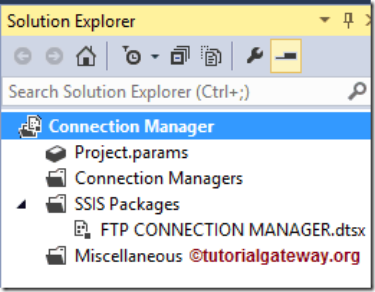
بر روی پوشه Connection Manager در منوی Solution Explorer کلیک راست کرده و از لیست باز شده، هماند تصویر زیر، گزینه New Connection Manager را انتخاب نمایید :
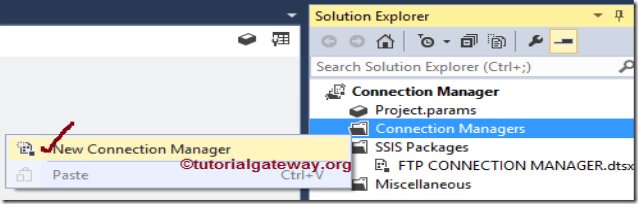
پس از این که بر روی گزینه New Connection Manager کلیک نمایید، پنجره Add SSIS Connection Manager شامل لیست Connection Manager های موجود در سیستم، همانند تصویر زیر باز خواهد شد :
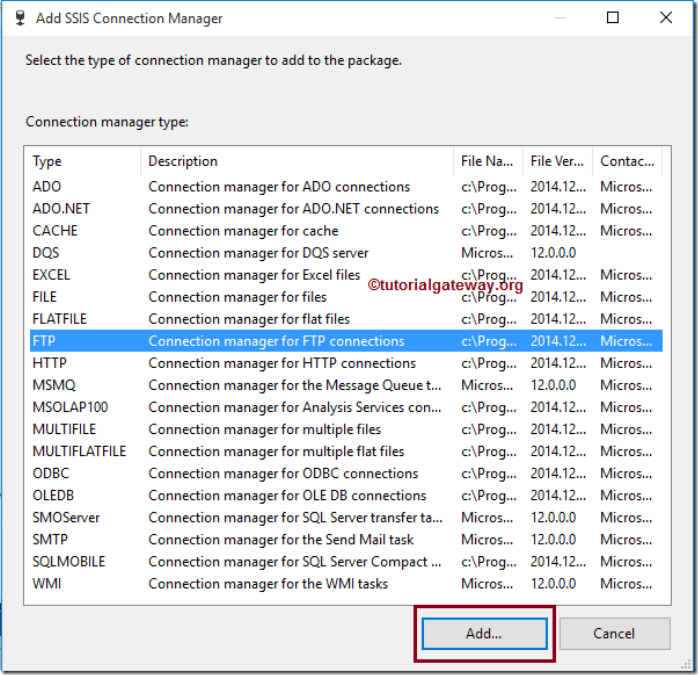
همانطور که مشاهده می کنید در لیست فوق، گزینه FTP Connection Manager را انتخاب کرده ایم. پس از زدن دکمه Add، یک پنجره جدید به نام FTP Connection Manager Editor برای تنظیم ارتباط FTP باز خواهد شد :
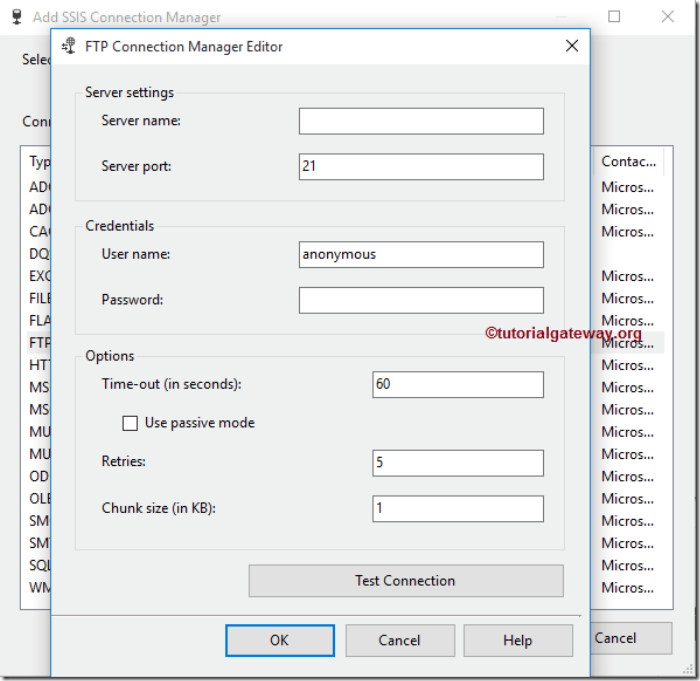
در پنجره فوق، موارد زیر را بایستی جهت تنظیم FTP Connection Manager تعیین کنید :
- Server Name : در این قسمت بایستی نام و آدرس سرور FTP را تعیین کنید. برای مثال چیزی مثل ftp.tahlildadeh.com.
- Server Port : شماره پورت سرور در این کادر تعیین می شود. کلربران کلاینت توسط پورت های موجود (که بایستی باز باشند) می توانند به سرور FTP متصل شوند. پورت پیش فرض 21 می باشد.
- User Name : در این قسمت نیز بایستی نام کاربری جهت ورد به سرور ftp را تعیین کنید. به صورت پیش فرض می توانید از نوع بی نام (anonymous) استفاده کنید، اما در هنگام کار برنامه، بایستی نام کاربری که در اختیارتان قرار داده شده را به کار ببرید.
- Password : در این کادر بایستی رمز عبور ورود به سیستم FTP را وارد کنید.
- Use passive mode : اگر علامت این گزینه را تیک بزنید، ارتباط FTP به صورت پیش فرض active خواهد بود، در غیر این وصرت passive می شود.
- Retries : با این گزیته تعداد دفعات تلاش جهت اتصال به سرور FTP تعیین می شود. اگر سیستم به تعداد تعیین شده جهت ارتباط تلاش کند و ارتباط وصل نشود، Connection موفق نخواهد بود.
- Test Connection : با کلیک بر روی این دکمه می توانید بفهمید ارتباط با سرورموفق بوده است یا خیر.
اگر ارتباط (Connection) از حالت actice mode یا فعال استفاده کند، سرور خودش ارتباط را آغاز می کند، در غیر اینصورت (حالت passive)، کاربر کلاینت بایستی ارتباط را آغاز کند.
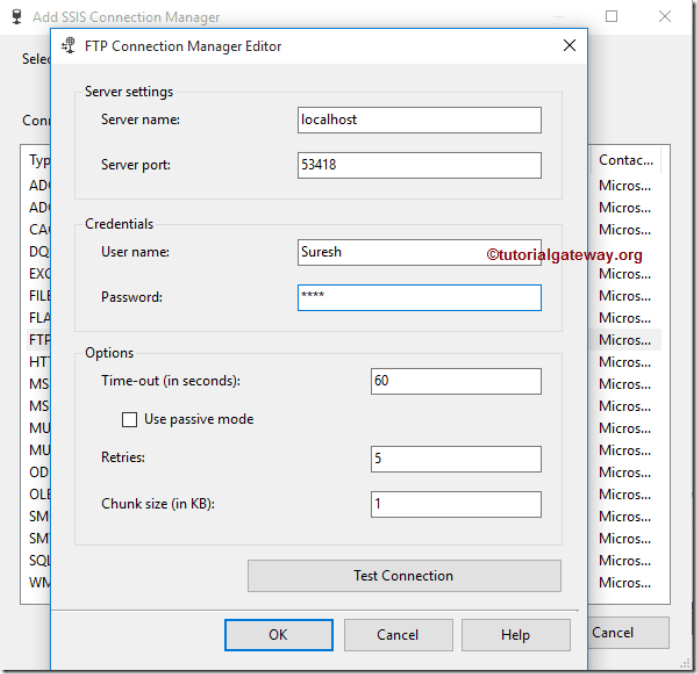
همانطور که در عکس فوق مشاهده می کنید، ما از localhost (کامپیوتر خودمان) به عنوان سرور FTP و یک شماره پورت (port number) دلخواه، استفاده کرده ایم. در پروژه های واقعی، بایستی از آدرس سرور FTP مورد نظر و نام کاربری و رمز عبور واقعی خود استفاده کنید.
پس از انجام تنظیمات فوق، می توان موفق بودن ارتباط FTP را با کلیک بر روی دکمه Test Connection، امتحان کرد. همانطور که در تصویر زیر نشان داده شده است، مشخصات ورودی جهت سرور درست بوده و ارتباط موفق است :
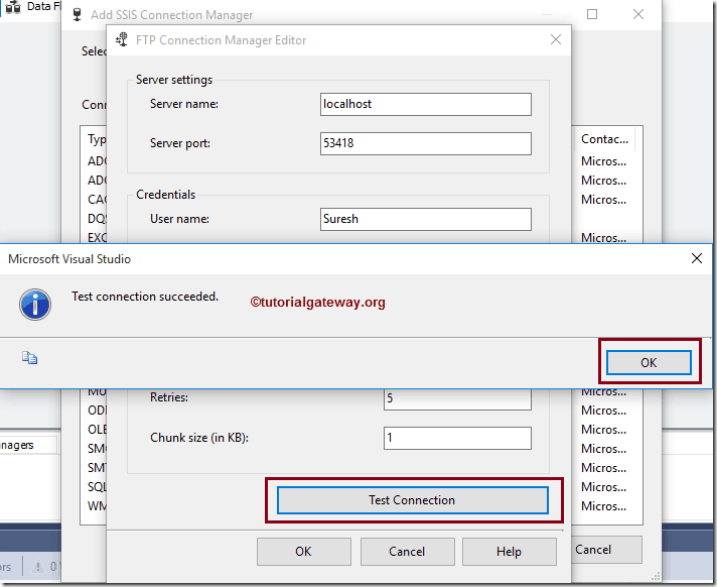
پس از مشاهده پیغام موفقیت ارتباط، بر روی دکمه ok کلیک نموده تا به تنظیم پوشه FTP Connection Manager SSIS بپردازیم.
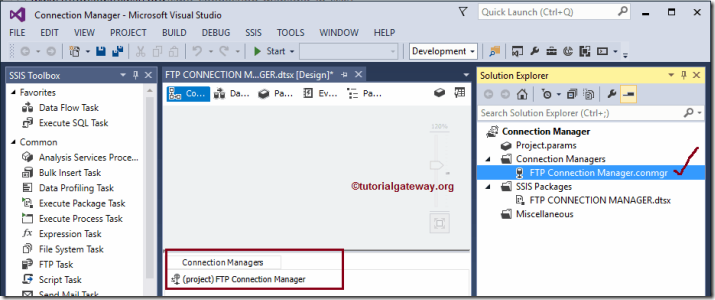
همانطور که در تصویر فوق مشاهده می کنید، با موفقیت پوشه FTP Connection Manager ایجاد و به پروژه اضافه شده است.
